आप हमेशा किसी भी प्रोफ़ाइल में सर्वोत्तम संभव तस्वीर डालने का प्रयास करते हैं। चूँकि आप शायद लगभग हर चीज़ के लिए Gmail का उपयोग करते हैं, इसलिए आपने एक बढ़िया प्रोफ़ाइल चित्र जोड़ने के लिए अपना समय लिया।
लेकिन, कुछ समय बाद वह प्रोफाइल पिक्चर थोड़ी पुरानी लगने लगेगी। हो सकता है कि आपने चश्मा पहनना शुरू कर दिया हो या बाल कटवाए हों। किसी भी तरह से, उस प्रोफ़ाइल चित्र को अपडेट करने का समय आ गया है, भले ही आप अपने डिवाइस या कंप्यूटर का उपयोग कर रहे हों।
अपना जीमेल प्रोफाइल पिक्चर कैसे बदलें - जीमेल ऐप
अपने जीमेल प्रोफाइल पिक्चर को अपडेट करने के लिए ऐप खोलें और ऊपर दाईं ओर प्रोफाइल पिक्चर पर टैप करें। यदि आपके पास प्रोफ़ाइल चित्र पर टैप करके एक से अधिक खाते हैं, तो आप न केवल प्रोफ़ाइल चित्र बदल सकते हैं, बल्कि आप अपने अन्य खाते भी देख सकते हैं।
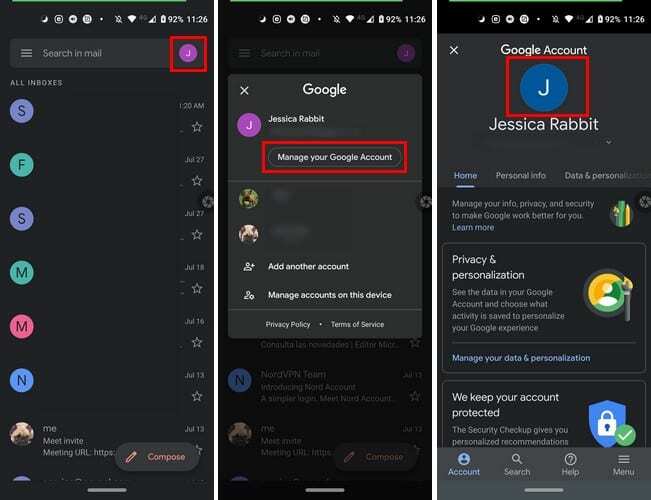
अगर आप किसी दूसरे अकाउंट की प्रोफाइल पिक्चर बदलना चाहते हैं तो अकाउंट पर टैप करें। अब आप एक अलग खाते में होंगे, और अब आप निम्नलिखित निर्देशों के साथ आगे बढ़ सकते हैं।
एक बार फिर, ऊपर दाईं ओर प्रोफाइल पिक्चर पर टैप करें, इसके बाद मैनेज योर गूगल अकाउंट विकल्प पर टैप करें। अपनी प्रोफाइल पिक्चर पर टैप करें और फिर सेट प्रोफाइल फोटो विकल्प पर टैप करें।
चुनें कि क्या आपका नया प्रोफ़ाइल चित्र आपके डिवाइस की गैलरी के माध्यम से जोड़ा जाएगा या यदि आप एक नई तस्वीर ले रहे हैं। उस वर्ग को समायोजित करें जो दर्शाता है कि आपका प्रोफ़ाइल चित्र कितना बड़ा हो सकता है और अपने परिवर्तनों को सहेजने के लिए स्वीकार करें पर टैप करें।
अगर प्रोफाइल पिक्चर तुरंत नहीं बदलती है तो घबराएं नहीं। आगे बढ़ो और अपना ईमेल जांचें, और आप देखेंगे कि आप अपनी नई प्रोफ़ाइल तस्वीर कैसे देखेंगे।
अपना जीमेल प्रोफाइल पिक्चर कैसे बदलें - डेस्कटॉप
अपने जीमेल प्रोफाइल पिक्चर को बदलने के चरण बहुत आसान हैं। अपने कंप्यूटर पर जीमेल पर जाएं और ऊपर दाईं ओर प्रोफाइल पिक्चर पर क्लिक करें।
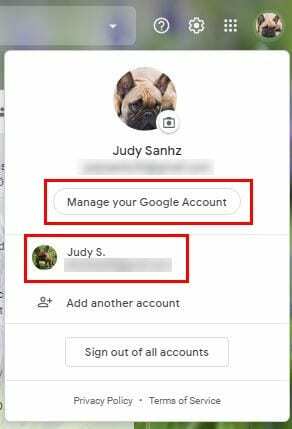
यदि आपको खातों को स्विच करने की आवश्यकता है, तो बस उस पर क्लिक करें जिसे आप नीचे स्विच करना चाहते हैं। यदि आप पहले से ही सही खाते में हैं, तो अपना Google खाता प्रबंधित करें पर क्लिक करें।
जब आप अपने Google खाते के होम पेज पर पहुंचें, तो अपने प्रोफ़ाइल चित्र पर माउस कर्सर रखें। आप देखेंगे कि आपके वर्तमान प्रोफ़ाइल चित्र के निचले भाग में कैमरा आइकन कैसा दिखाई देता है।
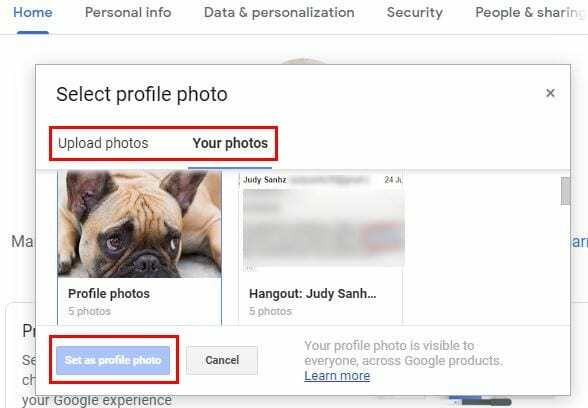
छवि पर क्लिक करें और चुनें कि क्या आप अपनी नई प्रोफ़ाइल तस्वीर अपने Google फ़ोटो से लेना चाहते हैं या यदि आप अपने कंप्यूटर से एक अपलोड करना चाहते हैं।
एक बार जब आप अपना प्रोफ़ाइल चित्र चुन लेते हैं, तो नीले रंग के प्रोफ़ाइल चित्र के रूप में सेट करें बटन पर क्लिक करना न भूलें।
निष्कर्ष
थोड़ी देर बाद, जो तस्वीर आपने शानदार समझी थी, वह भी पुरानी हो सकती है। अच्छी बात यह है कि अपना जीमेल प्रोफाइल पिक्चर बदलना तेज और आसान है। यह आपको अपने प्रोफ़ाइल चित्र को अधिक बार अपडेट करने के लिए प्रेरित करेगा।